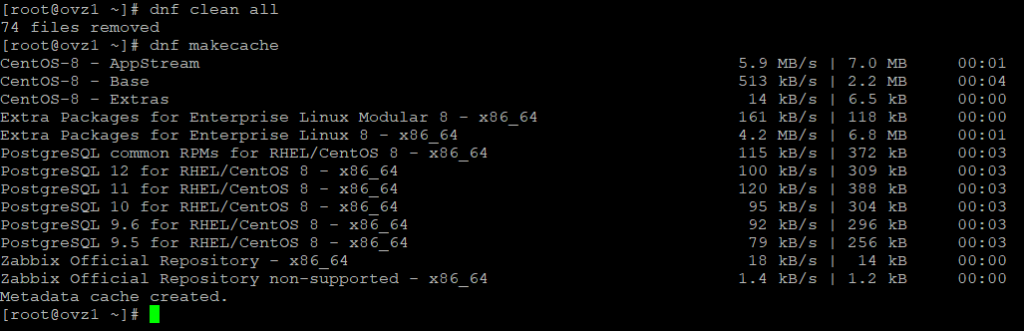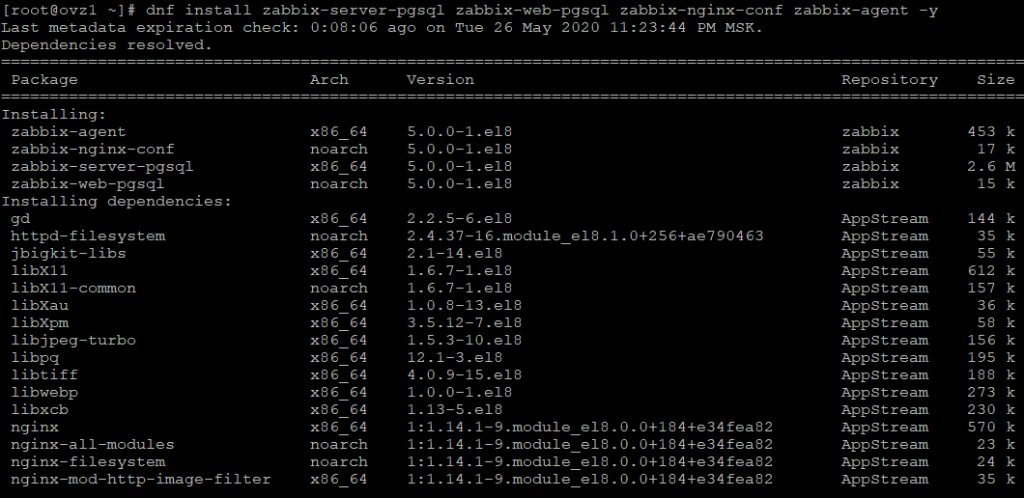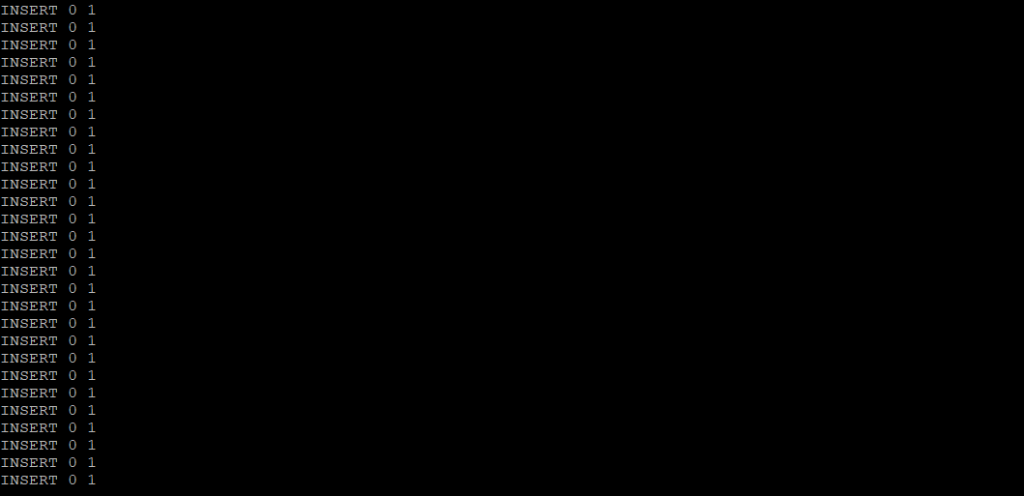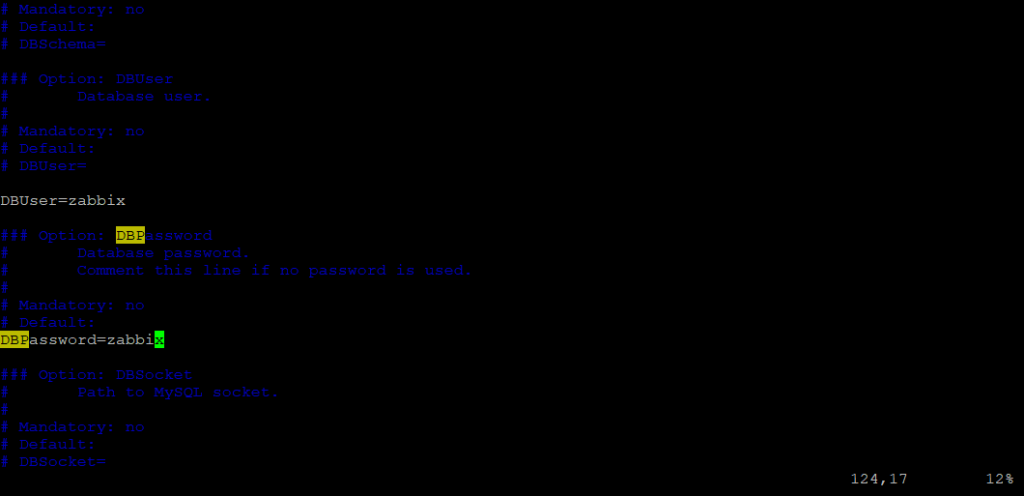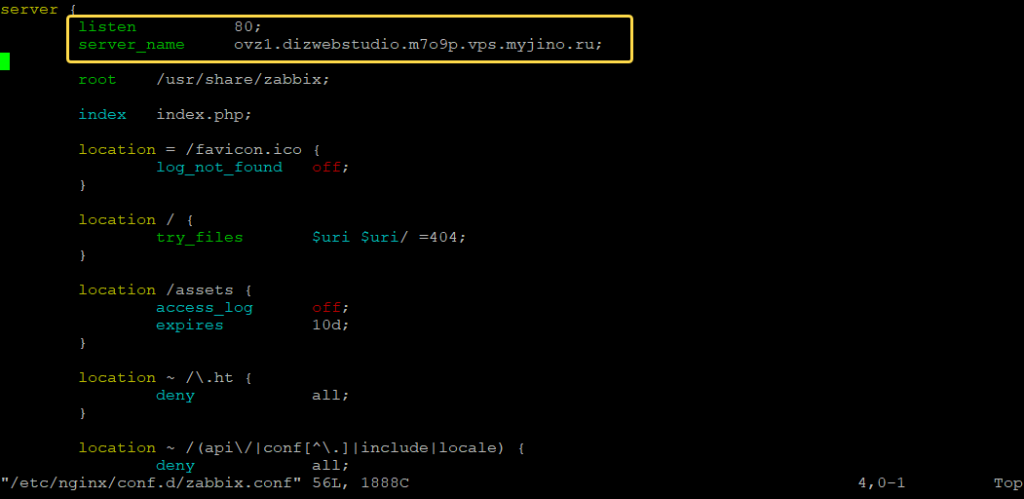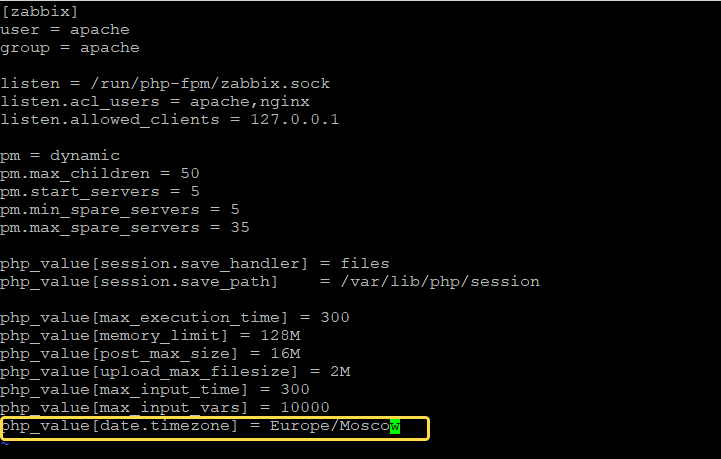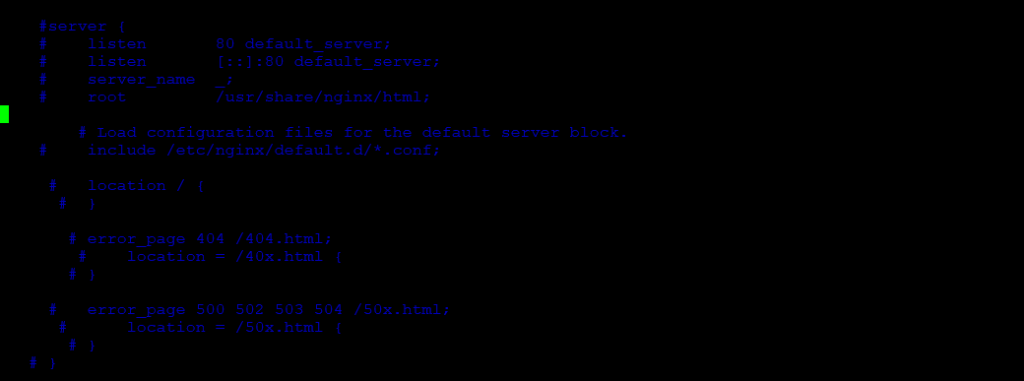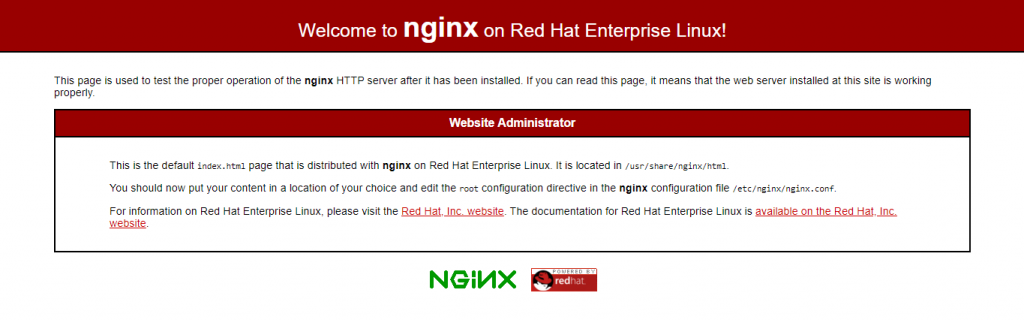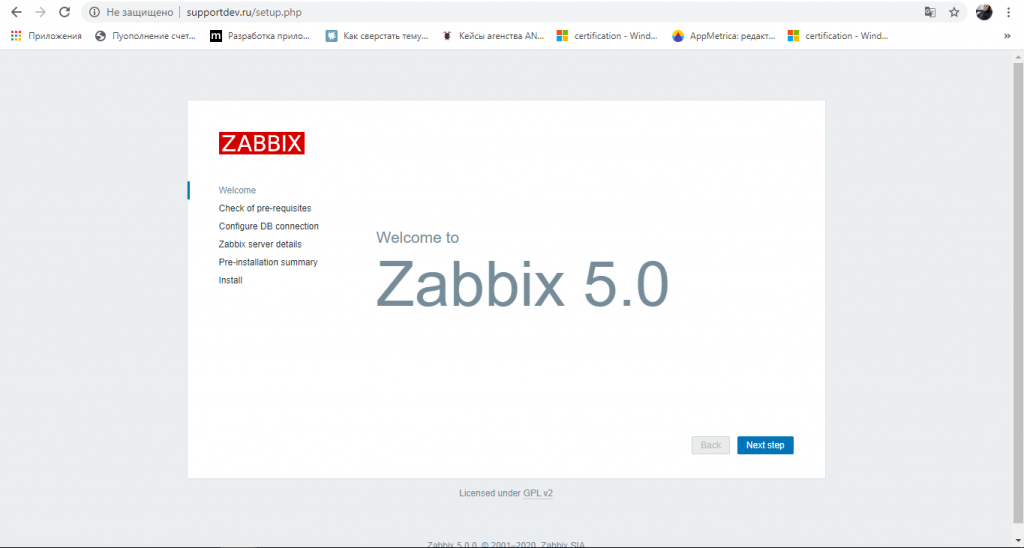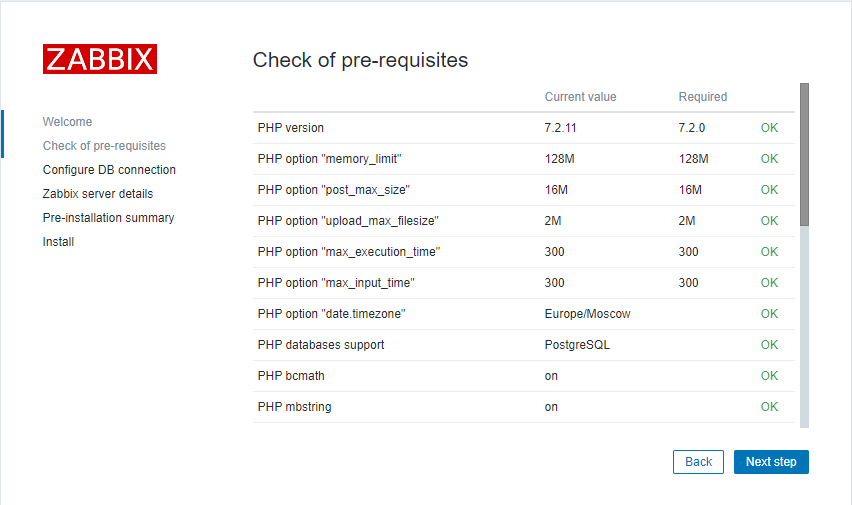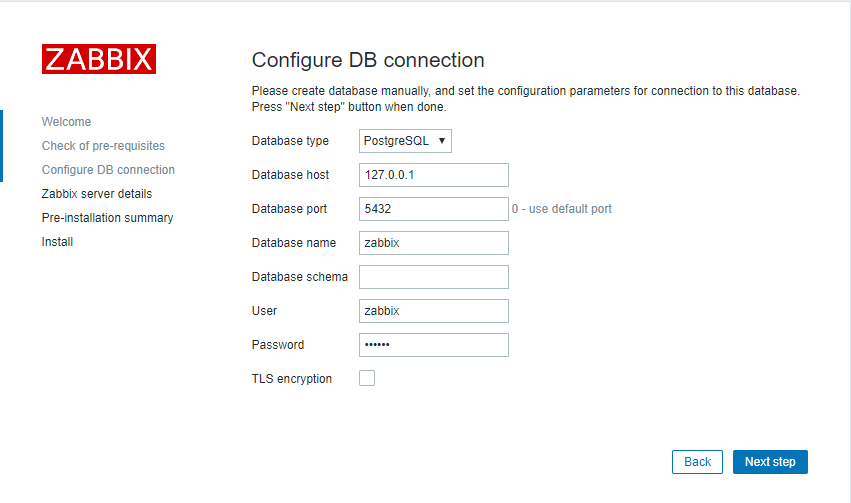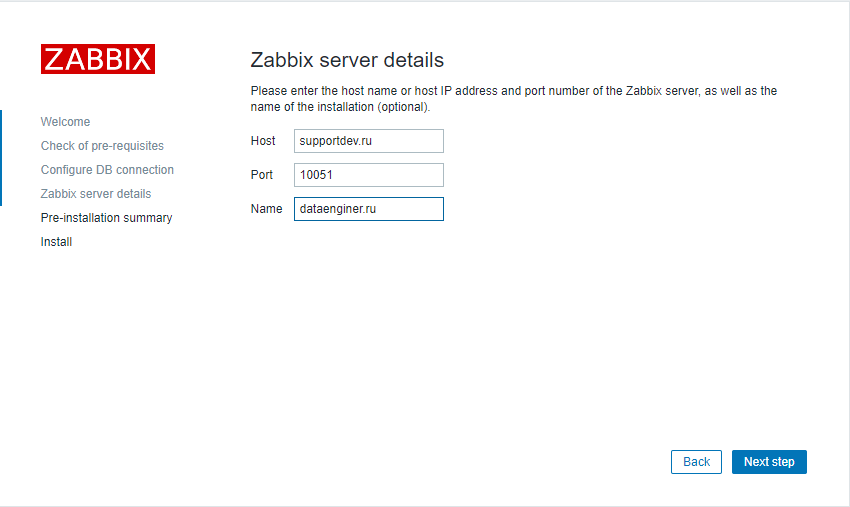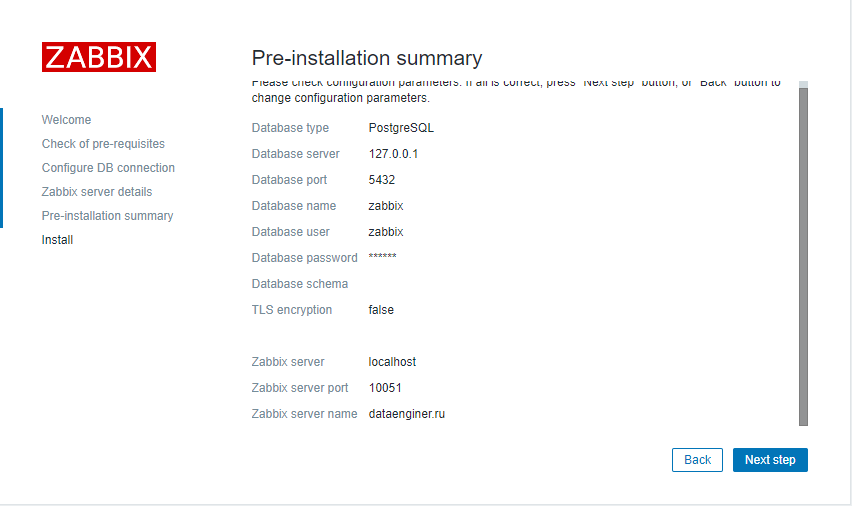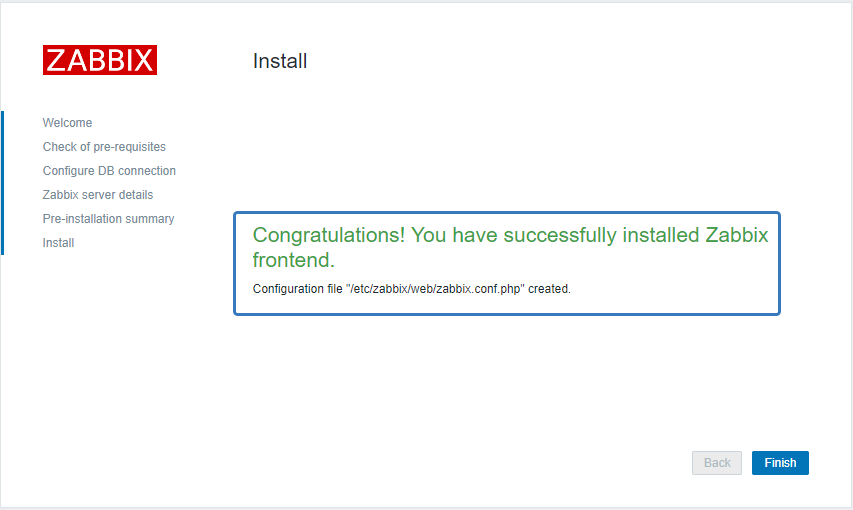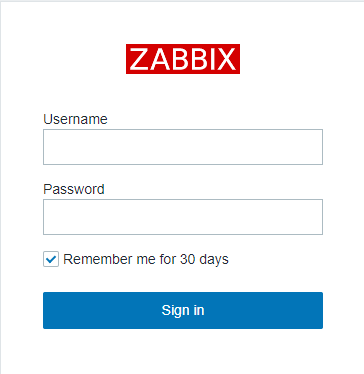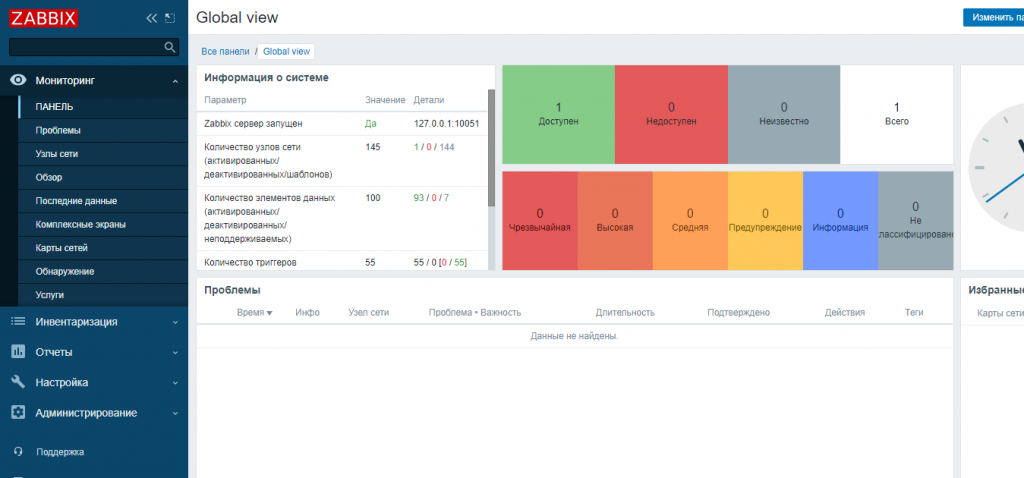- Как установить Zabbix 5 CentOS 8
- Установка Zabbix Сервера
- Свежие записи
- Записи Архивов по месяцам
- Рубрики
- Configure the PHP front end
- Ubuntu 20.04, 18.04
- Centos 8, 7
- Troubleshooting
- Time zone for PHP is not set
- Cannot create the configuration file
- Русские Блоги
- Первый шаг настройки часового пояса Ubuntu
- Шаг 2: настройка конфигурации Zabbix
- Напишите в конце
- Ссылка
Как установить Zabbix 5 CentOS 8
Совсем недавно стал доступен Zabbix 5 версии и ранее мы уже говорили о том, что нового в Zabbix 5.
Давайте рассмотрим установку Zabbix 5 на новую систему. Для установки мы воспользуемся VPS от Jino с установленной ОС CentOS8. В качестве СУБД у нас установлена Postgresql-12. Zabbix мы будем устанавливать совместно с веб-сервером Nginx.
Установка Zabbix Сервера
Шаг 1. Для начала установим следующий пакет: zabbix-release-5.0-1.el8.noarch.rpm
Данный пакет установит Zabbix репозиторий, чтобы мы смогли затем установить необходимые нам пакеты. Устанавливать будем через пакетный менеджер rpm.
rpm -Uvh https://repo.zabbix.com/zabbix/5.0/rhel/8/x86_64/zabbix-release-5.0-1.el8.noarch.rpmШаг 2. Очистим Кэш пакетного менеджера DNF, чтобы затем мы могли заново собрать информацию о всех пакетах репозиториев. Выполним следующие команды:
dnf clean all dnf makecacheШаг 3. Далее установим Zabbix-Server, Zabbix-front-end, Zabbix agent и компоненты для работы с базой и веб-сервером. Для этого выполним команду:
dnf install zabbix-server-pgsql zabbix-web-pgsql zabbix-nginx-conf zabbix-agent -yБудет установлено большое количество необходимых компонентов.
Шаг 4. Чтобы завести базу в Postgresql, выполним следующие команды из под пользователя root, при создании пользователя необходимо задать пароль:
sudo -u postgres createuser --pwprompt zabbix sudo -u postgres createdb -O zabbix zabbix --encoding='utf-8'Шаг 5. Далее импортируем схему и необходимые данным для работы Zabbix сервера в базу данных Postgresql. Для импорта вы можете использовать следующую команду:
zcat /usr/share/doc/zabbix-server-pgsql*/create.sql.gz | sudo -u zabbix psql zabbixВыполнение команды займет некоторое время.
Будут созданы таблицы, индексы и загружены изначальные данные.
Шаг 6. Изменим конфигурацию Zabbix сервера, зададим пароль для подключения к базе данных. Для этого отредактируем файл: /etc/zabbix/zabbix_server.conf
Шаг 7. Для настройки Front-end части Zabbix сервера, отредактируем конфигурационный файл /etc/nginx/conf.d/zabbix.conf. В данном файле нам необходимо раскомментировать строку listen 80 и добавить имя сервера к строке server_name.
Шаг 8. Установим правильный часовой пояс для php, для этого отредактируем файл /etc/php-fpm.d/zabbix.conf, раскомментируем следующую строку и установим верный часовой пояс:
; php_value[date.timezone] = Europe/RigaВ моем случае часовое пояс Europe/Moscow, запись вашего часового пояса вы можете уточнить на официальном сайте PHP.
Шаг 9. Так как Nginx по умолчанию прослушивает 80 порт и отдает страницу по умолчанию, то для того чтобы мы были переадресованы на страницу Zabbix для продолжения установки закомментируем блок server в файле /etc/nginx/nginx.conf
Страница по умолчанию Nginx выглядит следующим образом:
Шаг 10. Чтобы на этапе настройки не возникли проблемы с подключением к базе Postgresql-12, нам необходимо изменить файл pg_hba.conf в моем случае он находится в каталоге /var/lib/pgsql/12/data/
Нам необходимо изменить следующую строку:
host all all 127.0.0.1/32 ident host all all ::1/128 identhost all all 127.0.0.1/32 password host all all ::1/128 trustПосле чего перезапустим сервер базы данных Postgresql-12
systemctl restart postgresql-12Шаг 11. Переустановим все запущенные сервисы, необходимые для работы Zabbix Сервера и добавим их в автозагрузку. Для этого выполним следующие команды при помощи утилиты systemctl:
systemctl restart zabbix-server zabbix-agent nginx php-fpm systemctl enable zabbix-server zabbix-agent nginx php-fpmПосле этого перейдя по адресу нашего сервера, перед нами появится страница установки Zabbix Сервера:
Нажмем Next, перед нами появится страница с проверкой нашей системы для дальнейшей установки и настройки Zabbix сервера:
Если все корректно, то напротив каждого пункта мы увидим OK. Перейдем к следующему шагу нажав Next Step.
Укажем в качестве порта, порт 5432 в качестве host укажем адрес локального или напишем localhost, также не забываем задать имя БД и пользователя. После чего нажмем Next Step.
Укажем имя хоста, также зададим имя Zabbix Сервера. В качестве порта оставьте 10051, этот порт будет использоваться Zabbix — агентом для доступа к серверу. Нажмем Next Step.
Проверяем еще раз ранее указанную информацию. Нажмем Next Step. По окончании установки будет создан конфигурационный файл zabbix.conf.php.
Нажмем Finish и мы будем переадресованы на страницу входа в систему мониторинга.
По умолчанию для входа в систему, нам необходимо указать Логин и Пароль по умолчанию. В качестве Логина для первого входа используйте Admin, а для Пароля zabbix.
Мы попадем на страницу мониторинга сервера. На этом установка Zabbix Сервера версии 5 завершена.
Свежие записи
Записи Архивов по месяцам
Рубрики
- Active Directory (1)
- Airflow (2)
- Ansible (1)
- Apache NiFi (3)
- Apache Tomcat (1)
- Apache Zeppelin (3)
- Artifactory (1)
- Astra Linux (4)
- cadvisor (1)
- CentOS8 (33)
- CI/CD (8)
- CMS (3)
- Confluence (1)
- Debian (6)
- DNF (1)
- DNS (1)
- Docker (4)
- ETL (2)
- Fedora (1)
- ftp (5)
- GitHub (4)
- GitLab (1)
- Grafana (8)
- InfluxDB (2)
- InfluxDB 2.0 (1)
- Linux (163)
- liquibase (1)
- MySql (7)
- NextCloud (4)
- Nginx (5)
- Oracle Database (1)
- OwnCloud (3)
- Postgresql (7)
- Prometheus (3)
- Proxy (1)
- RedHat (39)
- SQLite (1)
- SSH (4)
- SVN (1)
- Tor (1)
- Ubuntu (24)
- Ubuntu Studio (1)
- VPN (2)
- Web Panel (2)
- Web Сервер (13)
- Windows (24)
- Zabbix (16)
- Автоматизация обмена данными (3)
- Анализ и Визуализация Данных (3)
- Анализ Кода (1)
- Анонимные ОС (4)
- Антивирусы (1)
- Без рубрики (4)
- Виртуальные Машины (8)
- Клиенты Удаленного Подключения (1)
- Команды (7)
- Менеджер Пакетов (2)
- Облако (6)
- Окружение рабочего стола (1)
- Операционные Системы (184)
- Почтовые Клиенты (4)
- Программное Обеспечение (94)
- Сетевое Хранилище (21)
- Система Wiki (1)
- Система управления версиями (9)
- Системы Автоматизации Развертывания (7)
- Системы Мониторинга (27)
- Системы Управления Базами Данных (22)
- Системы управления проектами (6)
- Системы Управления Проектом (9)
- Служба каталогов (2)
- Средства Разработки (3)
- Удаленное Подключение (11)
Configure the PHP front end
Since Zabbix 5.2.0, it is no longer necessary to configure the timezone settings in the configuration files.
You can now set it within the Zabbix GUI, down the bottom left in the User Settings page,
or in Administration ⇾ Users ⇾ Username
The commands in this video are,
Ubuntu 20.04, 18.04
sudo nano /etc/zabbix/apache.conf Centos 8, 7
sudo nano /etc/php-fpm.d/zabbix.conf sudo nano /etc/opt/rh/rh-php72/php-fpm.d/zabbix.conf sudo nano /etc/httpd/conf.d/zabbix.conf If you get an error that nano is not installed,
Scroll down and uncomment the lines
# php_value date.timezone Europe/Riga And edit to your time zone.
My time zone is London, so my line looks like,
php_value date.timezone Europe/London PHP timezone strings can be found here,
If you installed your Zabbix Server using the NGINX web server option then your time zone settings may be in the file /etc/php.d/99-zabbix.ini
Troubleshooting
Time zone for PHP is not set
Q. You see the error ‘Time zone for PHP is not set (configuration parameter «date.timezone»).’
A. You most likely didn’t remove the comment symbol (#) from the line containing php_value date.timezone and your time zone.
Cannot create the configuration file
Q. You get an error ‘unable to create the configuration file’ and you are then asked to download the configuration file and save it into a folder.
A. It is likely that the configuration file can no longer be automatically saved due to permissions between the web user running the Zabbix web interface and the operating system.
Download the file using the link as shown in the error screen and open it using a text editor, so you can see it.
The error screen also shows which folder to save the configuration into.
SSH onto your server, and cd into the folder.
Paste the contents of the file that you downloaded locally into the Nano view. If using the Putty ssh client, you can right-click the mouse and the clipboard will be pasted in.
In Nano, press ctrl-X and y to save.
Press [next] on the error screen and continue with the login process.
Русские Блоги
В предыдущем «Быстрое развертывание Zabbix на ESXiВ «мы быстро развернули систему Zabbix (далее» зеркальная система «). Перед формальным тестом необходимо завершить некоторые предварительные отладочные работы, и настройка часового пояса системы является одной из них.
Примечание 1. Следующие операции основаны на Ubuntu 16.04.6 LTS.
Первый шаг настройки часового пояса Ubuntu
Статус часового пояса по умолчанию в Ubuntu: 
пройденtzselectКоманда показывает нужный нам часовой пояс: 
В частности, корректировка часового пояса в настоящее время не завершена и не действует.
После выполнения следующей команды настройка часового пояса завершена.
cp /usr/share/zoneinfo/Asia/Shanghai /etc/localtime Шаг 2: настройка конфигурации Zabbix
Измените файл /etc/apache2/conf-available/zabbix.conf, измените mod_php7.c Часть часового пояса в разделе закомментирована.
Примечание 2. Система зеркалирования использует php7, если вы используете php5, вам необходимо заблокировать mod_php5.c Соответствующая часть в.
Затем перезапустите службу apache2:
systemctl restart apache2 Наконец, посетите Zabbix через веб-страницу, чтобы проверить измененный часовой пояс.
Примечание 3: Zabbix-сервер здесь встроен после развертывания системы зеркалирования и может быть выбран напрямую.
Напишите в конце
На этом этапе все шаги по настройке часового пояса Zabbix в системе Ubuntu завершены, и пока что обратитесь к другим статьям. php.ini Соответствующая часть документа была изменена, но после проверки она не действует. Система зеркалирования php.ini Файлы появляются в двух местах, а именно в /etc/php/7.0/apache2/ и /etc/php/7.0/cli/, которые перечислены здесь в качестве напоминания.